Cum să suprascript în Word
Microsoft Office Microsoft Word Erou / / October 15, 2023

Publicat

Există o serie de moduri diferite prin care puteți adăuga un superscript textului dvs. în Word. Aflați cum să scrieți superscript în Word aici.
Superscriptele apar tot timpul în viața reală, fără ca noi să le observăm atât de mult. De exemplu, este posibil să vedeți simbolul mărcii comerciale TM în superscript pe produse sau să vedeți numere în superscript care fac referire la notele de subsol din biografia pe care o citiți. De asemenea, veți vedea adesea superscripte utilizate în unitățile de măsură, cum ar fi m2.
Dacă lucrați la un document Word, poate fi necesar să adăugați un text superscript. Vestea bună este că, la fel ca mulți Sfaturi și trucuri pentru aplicația de procesare a textului, este rapid și ușor de realizat. De fapt, există mai multe moduri prin care puteți schimba textul în superscript. Dacă trebuie să adăugați text în indicele documentelor dvs., atunci iată cum puteți face acest lucru în Word.
Cum să superscript în Word folosind butonul Superscript
Puteți transforma rapid orice text într-un superscript utilizând butonul Superscript din panglica Acasă.
Pentru a suprascript în Word utilizând butonul Superscript:
- Evidențiați textul pe care doriți să-l superscript.
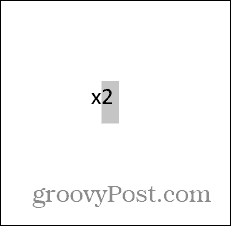
- Asigurați-vă că vă aflați în Acasă panglică.
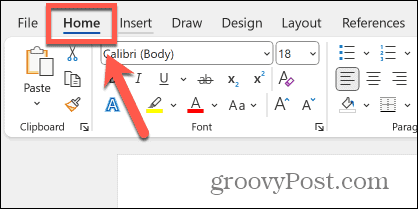
- Apasă pe Superscript butonul din panglică, care arată ca un X2.
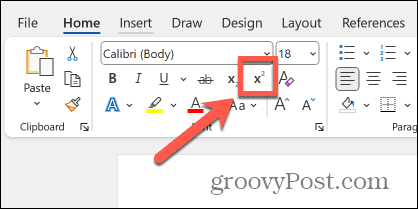
- Textul selectat va deveni acum superscript.
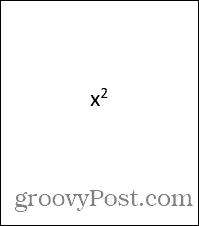
- Pentru a readuce textul indicele în textul standard, evidențiați indicele și faceți clic pe Superscript butonul din nou.
Cum să superscript în Word folosind o comandă rapidă de la tastatură
De asemenea, puteți obține același efect prin folosind o comandă rapidă de la tastatură. Combinația corectă va efectua aceeași acțiune ca și a face clic pe butonul Superscript.
Pentru a indice în Word folosind o comandă rapidă de la tastatură:
- Evidențiați textul pe care doriți să-l superscript.
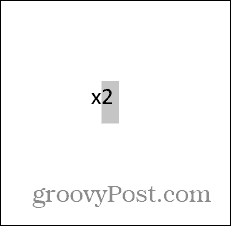
- Apăsați comanda rapidă de la tastatură Ctrl + Schimb + +(plus) pe Windows sau Cmd + Schimb + +(plus) pe Mac.
- Textul selectat va fi acum superscript.
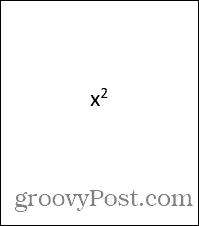
- Pentru a readuce indicele la textul standard, evidențiați textul indicelui și apăsați Ctrl + Schimb + +(plus) pe Windows sau Cmd + Schimb + +(plus) pe macOS.
Cum să superscript în Word utilizând setările fontului
O altă metodă de utilizare a superscriptului în Word este utilizarea setărilor Fontului. Acest lucru vă oferă mai multe opțiuni pentru fontul dvs., inclusiv opțiunea de a folosi superscript.
Pentru a suprascript în Word utilizând setările Font:
- Evidențiați textul pe care doriți să-l superscript.
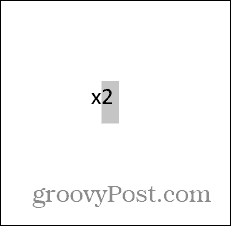
- Faceți clic dreapta pe textul evidențiat și selectați Font.
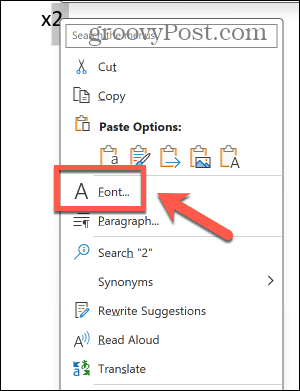
- Verifică Superscript Caseta de bifat.
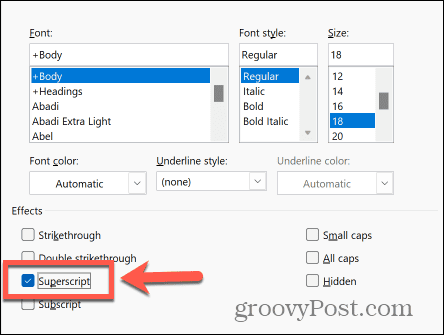
- Clic Bine iar textul selectat va fi acum superscript.
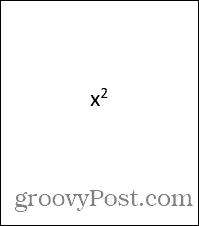
- Pentru a readuce textul în indicele la textul standard, evidențiați textul în indicele și faceți clic dreapta pe el.
- Selectați Font.
- Debifați Superscript.
Cum să suprascript în Word folosind instrumentul de ecuații
Dacă doriți să utilizați superscript ca parte a unei expresii matematice, este posibil să descoperiți că utilizarea instrumentului Ecuație vă oferă rezultate mai bune cu formatarea matematică corectă.
Pentru a indice în Word folosind instrumentul Ecuație:
- Apasă pe Introduce meniul.
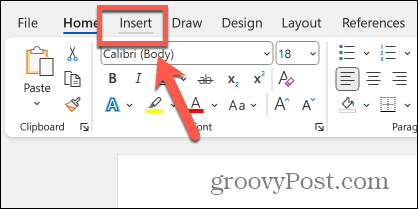
- În panglică, faceți clic pe Ecuaţie buton.
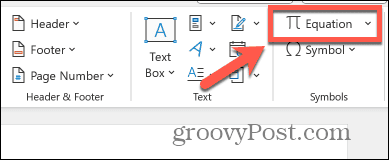
- Apasă pe Scenariul butonul din panglică.
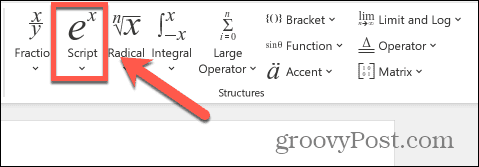
- Selectează Superscript opțiune.
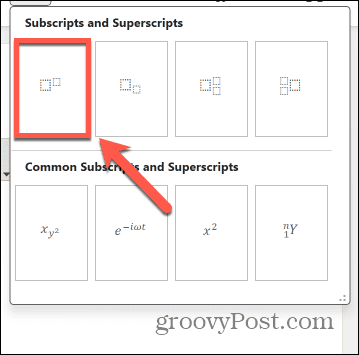
- În prima casetă, introduceți textul care doriți să apară ca text standard.
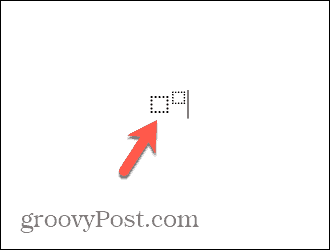
- În a doua casetă, tastați textul care doriți să apară ca superscript.
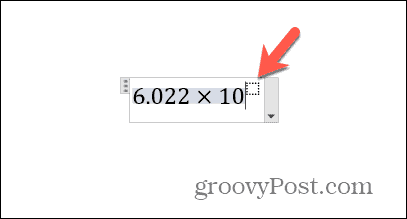
- Faceți clic oriunde în afara ecuației și indicele dvs. este complet.
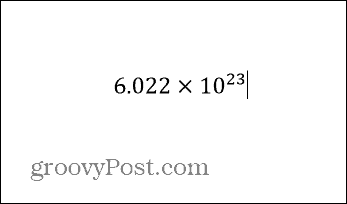
Faceți mai mult cu Word
Învățarea cum să superscript în Word vă permite să creați puteri matematice, să formatați corect unitățile de măsură sau chiar să construiți ecuații complexe. Adăugarea textului în indice este rapid și ușor de făcut odată ce cunoașteți metodele cheie.
Există o mulțime de alte moduri prin care puteți obține mai mult de la Word, care are o mulțime de funcții puternice sub capotă. De exemplu, atunci când încercați să găsiți text într-un document lung, puteți utilizați căutarea cu wildcard în Word pentru a vă ajuta să găsiți nu doar un anumit cuvânt, ci o întreagă gamă de cuvinte, cum ar fi toate cuvintele care încep cu h și se termină cu t sau toate cuvintele cu una sau mai multe dintre o anumită literă. Este o modalitate mult mai puternică de a găsi rapid cuvintele pe care le cauți.
